ჩვენ გვესმის, რომ თითოეულ ოჯახს აქვს საკუთარი წესები და შეზღუდვები, როდესაც საქმე ეხება მედიას, გართობას და თამაშებს. ვიმედოვნებთ, რომ ოჯახების უმეტესობა ამ პრობლემებს ერთად წყვეტს და რეალისტურ და გულწრფელ შეთანხმებას მიაღწევს. Steam Family Watch მშობლებსა და შვილებს ეხმარება საკუთარი წესების გაზიარებაში.
ოჯახის დათვალიერება შეზღუდავს გარკვეულ ფუნქციებსა და შინაარსს თქვენი ან თქვენი ბავშვის ანგარიშიდან. ორთქლის მაღაზიაში, ბიბლიოთეკასა და საოჯახო საოჯახო ხედში შესასვლელად, საჭიროა დამატებითი PIN.
შექმენით ოჯახის დათვალიერება:
ჩვენ გირჩევთ შექმნათ ორთქლის ანგარიში ბავშვთან ერთად. თუ თქვენ და თქვენი შვილები ფიქრობენ, რომ Steam- ის ყველა მახასიათებლის გამოყენება მშობლების გარეშე რთული იქნება, შეგიძლიათ შეზღუდოთ ზოგიერთი შინაარსისა და მახასიათებლების წვდომა ოჯახის ნახვის გამოყენებით. ასევე შეგიძლიათ ჩართოთ ოჯახის ნახვა თქვენი Steam ანგარიშით, თუ ფიქრობთ, რომ ეს უფრო მოსახერხებელი იქნება.
ოჯახის დათვალიერების საშუალებას:
- შედით Steam– ის ანგარიშზე, რომელსაც თქვენი შვილი გამოიყენებს.
- დააჭირეთ ორთქლიმენიუს ზედა ზოლში.
- აირჩიეთ "პარამეტრები".
- დააჭირეთ ღილაკს "ოჯახის დათვალიერების მართვა ...", ოჯახის გასართობად.
- გაიარეთ კონფიგურაციის ყველა ეტაპი, იმ შინაარსისა და მახასიათებლების შესარჩევად, რომლებსაც გსურთ დაშვება PIN დაცული რეჟიმში.
- შეიყვანეთ და დაადასტურეთ თქვენი ახალი PIN კოდი.
ოჯახის ნახვა:
ანგარიში, რომელიც ჩართულია ოჯახის დათვალიერებით, თავიდანვე დაიწყება ოჯახის დათვალიერებით. ამ რეჟიმში, შინაარსი და მახასიათებლები, რომლებზეც უარი თქვით წვდომას, არ იქნება. შეზღუდულ ფუნქციებზე წვდომისთვის, ორთქლის კლიენტი დააჭირეთ ოჯახის ნახვის ღილაკს და შეიყვანეთ თქვენი PIN კოდი. შემდეგ თქვენს ანგარიშში ოჯახის ხედი გამორთული იქნება, სანამ არ დაუბრუნდებით ოჯახის ნახვას (იმავე ღილაკზე დაჭერით) ან ანგარიშიდან გასვლამდე.
საოჯახო ბიბლიოთეკა:
თუ გსურთ თქვენი ანგარიშის ბიბლიოთეკის მხოლოდ ნაწილზე დაშვება, ის გამოიყოფა ჯგუფს სახელწოდებით "თამაშები მთელი ოჯახისთვის" - ეს ის თამაშებია, რომლებმაც გადაწყვიტეთ, რომ ხელმისაწვდომი იყოს ოჯახის სანახავად.
ამ სიაში თამაშის დამატება ან იქიდან ამოღება:
- შედით თქვენს ანგარიშზე.
შემდეგ ან:
- იპოვნეთ თამაში თქვენს ბიბლიოთეკაში, დააჭირეთ მასზე მარჯვენა ღილაკს და შეარჩიეთ "დაამატე საოჯახო თამაშები" ან "ამოიღე საოჯახო თამაშებიდან".
- პარამეტრებში, გადადით "ოჯახის" ჩანართზე და დააჭირეთ ღილაკს "ოჯახის ნახვა ...", რომ ისევ გაიაროთ ოჯახის ნახვა და აირჩიოთ რომელი თამაშები უნდა იყოს ჩართული ოჯახის ბიბლიოთეკაში. დაყენების შემდეგ ოჯახის სანახავად დაბრუნების მიზნით დააჭირეთ ოჯახის ხატის ხატულას და დაადასტურეთ თქვენი გადაწყვეტილება.
ოჯახის სანახავი პარამეტრების შეცვლა:
ოჯახის ნახვის პარამეტრების შესაცვლელად:
- პირველ რიგში შეხვიდეთ თქვენს ანგარიშზე.
- დააჭირეთ ოჯახის ხატულას ხატულას.
- შეიყვანეთ თქვენი PIN, ოჯახის გასვლის სანახავად.
- გახსენით ორთქლის პარამეტრების მენიუ.
- დააჭირეთ ღილაკს "ოჯახი" ფანჯრის მარცხენა მხარეს, რომელიც იხსნება.
- შეარჩიეთ "ოჯახის დათვალიერების მართვა ...", რათა თავიდან აიცილოთ ოჯახის დათვალიერება.
- გაიარეთ ყველა დაყენების ნაბიჯი ახალი შინაარსისა და ოჯახისთვის დამახასიათებელი თვისებების შესარჩევად. თქვენ ასევე მოგეთხოვებათ შეიყვანოთ PIN, რომელიც შეგიძლიათ შეცვალოთ ან დატოვოთ იგივე.
ოჯახის დათვალიერების გამორთვა:
ოჯახის ან თქვენი შვილის ანგარიშზე გამორთვისთვის:
- ოჯახის გასვლა.
- გახსენით ორთქლის პარამეტრების მენიუ.
- დააჭირეთ ღილაკს "ოჯახი" ფანჯრის მარცხენა მხარეს, რომელიც იხსნება.
- აირჩიეთ გამორთეთ საოჯახო ხედი საოჯახო ნახვის ფანჯრის მარჯვენა მხარეს. დაადასტურეთ თქვენი არჩევანი შემდეგ ფანჯარაში. შენიშვნა: "დიდი სურათის" რეჟიმში, წაშალეთ ოჯახის ნახვის პარამეტრების პირველი გვერდი.
ამრიგად, ანგარიშის ყველა შეზღუდვა მოიხსნება. თუ გსურთ მომავალში ოჯახის დათვალიერების შესაძლებლობა, უბრალოდ დაუბრუნდეთ პარამეტრებში "ოჯახს" ჩანართში და კვლავ გაიარეთ ოჯახის დათვალიერების ყველა ეტაპი. არჩეული პარამეტრები დარჩება ზუსტად ისე, როგორც თუ გამორთეთ და ისევ ჩართეთ ეს ფუნქცია.
PIN გადატვირთვა:
თუ PIN დაკარგა ან დაგავიწყდათ, მაგრამ მიუთითეთ ელექტრონული ფოსტის მისამართი აღდგენის ფოსტა, გთხოვთ ელ.ფოსტით, რომლითაც გქონდეთ გამორთული ოჯახის ნახვა თქვენს ანგარიშზე ამ მისამართზე: http://store.steampowered.com/parental/questrecovery
თუ არ მიუთითეთ აღდგენის ფოსტა, შეგიძლიათ ამის გაკეთება შემდეგ ბმულზე: http://store.steampowered.com/parental/setrecovery
PIN- კოდი დაკარგვის შემთხვევაში და ელ.ფოსტის არარსებობა. აღდგენის ფოსტა გთხოვთ დაუკავშირდეთ
ორთქლის მოედანი მუდმივად უმჯობესდება. კიდევ ერთი საინტერესო თვისება, რომელიც დაემატა ამ სერვისს, არის ოჯახის წვდომა თამაშებზე. მას ასევე უწოდებენ ოჯახის გაზიარებას. მისი არსი ის არის, რომ თქვენ შეგიძლიათ გახსნათ თქვენი თამაშის ბიბლიოთეკა სხვა მომხმარებლისთვის და ის შეძლებს ამ თამაშების თამაშს. თითქოს ისინი იყიდეს მის მიერ. თუ მაღაზიაში იყიდეთ დისკი და ცოტა ხანს თამაშობთ, თქვენს მეგობარს გადასცემდით. ამრიგად, თქვენ და მეგობარს შეგიძლიათ დაზოგოთ და დაზოგოთ ღირსეული თანხა. ვინაიდან მას არ უნდა შეიძინოს თამაშები, რომლის თამაშიც სურს და რომელიც თქვენს Steam– ის ანგარიშზეა. წაიკითხეთ იმის შესახებ, თუ როგორ დაამატოთ მეგობარს ოჯახში Steam.
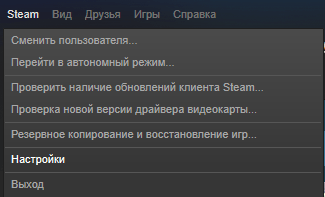
Steam კლიენტის პარამეტრების ფანჯარა გაიხსნება. თქვენ გჭირდებათ "ოჯახის" ჩანართი, რომ ოჯახს Steam- ში დაამატოთ. გადადით ამ ჩანართზე.

ამ ჩანართზე განთავსებულია ოჯახის დაშვების კონტროლი. ეს აუცილებელია ისე, რომ სხვადასხვა რეზიდენტს ჰქონდეს წვდომა თამაშების ბიბლიოთეკაში. იმისათვის, რომ სხვა მომხმარებელმა შესძლოს თქვენი თამაშის ბიბლიოთეკა, მან უნდა შევიდეს თქვენს ანგარიშზე თქვენი კომპიუტერიდან.
ამიტომ გაითვალისწინეთ, რომ მოგიწევთ თქვენი მომხმარებლისგან მომხმარებლის სახელი და პაროლის გადატანა ანგარიშიSteam- ში ოჯახის დამატება მეგობარს. პრობლემის არსებობის შემთხვევაში, შეგიძლიათ აღადგინოთ თქვენს ანგარიშზე წვდომა პაროლის განახლებით. როგორ შეგიძლიათ აღადგინოთ თქვენი ანგარიში, შეგიძლიათ.
ასე რომ, თქვენი ანგარიშიდან თქვენს მომხმარებლის სახელი და პაროლი თქვენს მეგობარს გადასცეს. მას სჭირდება ანგარიშიდან გამოსვლა და შემდეგ შესვლა თქვენი ანგარიშიდან მომხმარებლის მომხმარებლის და პაროლის გამოყენებით. მას შეიძლება ჰქონდეს ანგარიშის დაშვების კოდი, რომელშიც იგზავნება ელ.ფოსტის მისამართიუკავშირდება ამ ანგარიშს. გადასცეს ეს კოდი თქვენს მეგობარს. შემდეგ მას სჭირდება წასვლა იმავე პარამეტრების განყოფილებაში, რომელიც აღწერილია ზემოთ. ახლა ამ განყოფილებაში უნდა იყოს მითითებული მისი კომპიუტერი.
დააჭირეთ ღილაკს "ავტორიზაციის ეს კომპიუტერი". თქვენი მეგობრის კომპიუტერი დაემატება ოჯახის სიას. ეს ნიშნავს, რომ თქვენს მეგობარს აქვს წვდომა თქვენი თამაშის ბიბლიოთეკაში. ახლა, თქვენი ანგარიშიდან, მეგობარს შეუძლია თქვენი ანგარიშიდან წასვლა თქვენს ანგარიშზე, და მასში ასევე გამოჩნდება თქვენი ბიბლიოთეკის ყველა თამაში.
იმისათვის, რომ გამორთოთ ოჯახის დათვალიერება Steam- ზე, თქვენ უნდა წასვლა "ოჯახის გაზიარების" მენეჯმენტში. ეს ასევე ხდება პარამეტრების ფანჯრის მეშვეობით. თქვენ გჭირდებათ ღილაკი სხვა კომპიუტერების კონტროლისთვის.
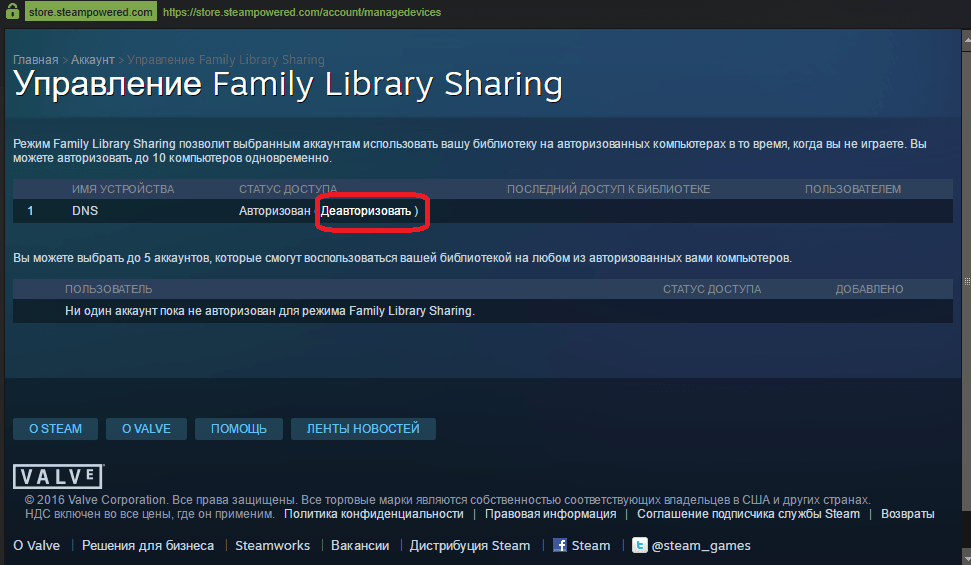
ამ ეკრანზე ნაჩვენებია ყველა ის კომპიუტერი, რომელსაც თქვენს ანგარიშზე წვდომა აქვს ოჯახის გაზიარების საშუალებით. წვდომის გათიშვა სპეციფიკური კომპიუტერი, თქვენ უნდა დააჭიროთ ღილაკს "დეატორიზაცია". ამის შემდეგ, ამ მოწყობილობას აღარ ექნება თქვენი თამაშების ბიბლიოთეკა.
ახლა თქვენ იცით, თუ როგორ უნდა ჩართოთ თქვენი თამაშის ბიბლიოთეკის გაზიარება. გაუზიარეთ თქვენი ბიბლიოთეკა ახლო მეგობრებთან ერთად და ისიამოვნეთ შესანიშნავი თამაშები Steam- ით.
გაუზიარეთ თქვენს Steam თამაშების ბიბლიოთეკას ოჯახი და სტუმრები
თქვენი კომპიუტერის გაზიარება?
ახლა გააზიარე შენი თამაშებიც.
ორთქლის საოჯახო ბიბლიოთეკის გაზიარება ოჯახის წევრებსა და მათ სტუმრებს საშუალებას აძლევს შეასრულონ ერთმანეთის თამაშები, Steam- ის საკუთარი მიღწევების მიღწევისას და საკუთარი თამაშის პროგრესის შესახებ Steam Cloud- ში გადარჩენის დროს.
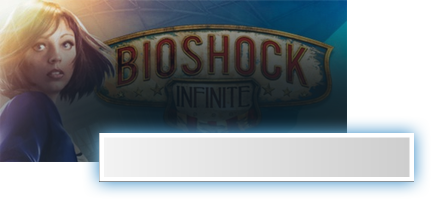
მოითხოვეთ წვდომა ...
დღეს დაიწყეთ გაზიარება
დამატებითი ინფორმაციისთვის Steam Family ბიბლიოთეკის გაზიარების შესახებ, იხილეთ ქვემოთ მოცემული FAQ, შემდეგ კი ჩაერთეთ საუბარში ჩვენს ჯგუფში.

დაწყება
გაზიარება
დღეს!
გსურთ ითამაშოს ეს თამაში?
იხილეთ ოჯახის წევრის დაინსტალირებული თამაში, რომლის შესახებაც გსურთ თამაში. გაუგზავნეთ მათ ავტორიზაციის მოთხოვნით. ავტორიზაციის შემდეგ, Steam- ის თამაშების მათი ბიბლიოთეკა ხელმისაწვდომი გახდება თქვენს საიტზე წვდომის, გადმოტვირთვის და დაკვრისთვის.
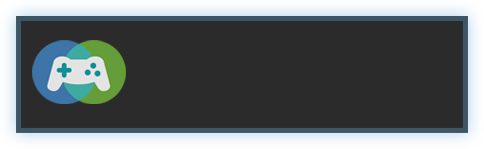
MartinO– ს გაზიარებული თამაშები ახლა უკვე შეგიძლიათ ამ კომპიუტერში თამაშისთვის.
ხშირად დასმული კითხვები
როგორ გავაქტიურო საოჯახო ბიბლიოთეკის გაზიარება ჩემს კომპიუტერში?
საოჯახო ბიბლიოთეკის გაზიარების გასააქტიურებლად, პირველ რიგში, დარწმუნებული იყავით ორთქლის დაცვა უსაფრთხოების ჩართვა Steam\u003e Settings\u003e ანგარიში Steam Client- ში. შემდეგ გააქტიურეთ გაზიარების ფუნქცია პარამეტრები\u003e ოჯახი, (ან დიდი სურათის რეჟიმში, პარამეტრები\u003e საოჯახო ბიბლიოთეკის გაზიარება), სადაც ასევე აძლევთ ავტორიზაციას კონკრეტულ კომპიუტერებსა და მომხმარებლებს.
შეზღუდულია თუ არა იმ მოწყობილობების ან მეგობრების რაოდენობა, რომელსაც შემიძლია ავტორიზაცია გავუზიარო ჩემი ბიბლიოთეკა?
დიახ თქვენ შეგიძლიათ ავტორიზაცია გაუკეთოთ საოჯახო ბიბლიოთეკის გაზიარებას მოცემულ დროს 10 – ზე მეტ მოწყობილობაზე და 5 – მდე ანგარიშზე, რომლებიც შემდეგ შეგიძლიათ გამოიყენოთ თქვენი თამაშის ბიბლიოთეკა ნებისმიერ თქვენს უფლებამოსილ კომპიუტერში.
მჭირდება ინტერნეტი, რომ გავაზიარო თამაში?
დიახ თქვენ უნდა იყოთ ინტერნეტით, რომ გაგიზიაროთ და თამაშობდეთ თამაშებს, რომლებიც გაგიზიარეთ.
შემიძლია გავაზიარო კონკრეტული თამაშები, ან უნდა გავაზიარო მთელი ჩემი ბიბლიოთეკა?
ბიბლიოთეკები საერთო ჯამში გაზიარებულია და ნასესხებია.
შეიძლება Steam- ის ყველა თამაში გაუზიაროთ მეგობრებსა და ოჯახს?
არა, ტექნიკური შეზღუდვების გამო, Steam- ის ზოგიერთი თამაშები შესაძლოა ხელმისაწვდომი არ იყოს გაზიარებისთვის. მაგალითად, სათაურები, რომლებიც თამაშობენ მესამე მხარის დამატებით ღილაკს, ანგარიშს ან ხელმოწერას სათამაშოდ, არ შეიძლება გაზიარდეს ანგარიშებს შორის.
შეიძლება თუ არა ორი მომხმარებელი გააზიაროს ბიბლიოთეკა და ორივე ითამაშოს ერთდროულად?
არა, საყოველთაო ბიბლიოთეკას შეუძლია ერთი მომხმარებლის ერთ ჯერზე წვდომა.
როდესაც მე ვუშვებ მოწყობილობას, რომ ჩემი ბიბლიოთეკა სხვას გადავცადო, ვზღუდავს თუ არა ჩემს შესაძლებლობებს წვდომა და თამაში ჩემი თამაშებისთვის?
როგორც ანგარიშის მფლობელი, თქვენ ყოველთვის შეგიძლიათ ნებისმიერ დროს შესვლა და თქვენი თამაშების თამაში. თუ გადაწყვეტთ თამაშს, როდესაც სხვა მომხმარებელი უკვე თამაშობს თქვენს ერთ თამაშს, მას რამდენიმე წუთს მისცემს თამაშს ან შეძლებს თამაშს.
ზოგჯერ თამაშები, რომელზეც მე მაქვს წვდომა, ჩემთვის მიუწვდომელია სათამაშოდ. რატომ?
გაზიარებული თამაშები მხოლოდ ის მოწყობილობებზეა შესაძლებელი, რომლებიც ანგარიშის მფლობელის მიერ არის ნებადართული. გაზიარებული თამაშები მიუწვდომელია უფლებამოსილ მოწყობილობაზე მაშინაც კი, როდესაც ანგარიშის მფლობელის ბიბლიოთეკა ამჟამად სხვა კომპიუტერში გამოიყენება.
ვინ ფლობს და შეუძლია წვდომა DLC და თამაშის შინაარსზე, რომელიც დაკავშირებულია საერთო სათაურსთან?
სტუმარს ექნება საშუალება გამსესხებლის DLC– სთან, მაგრამ მხოლოდ იმ შემთხვევაში, თუ სტუმარი არ ფლობს საბაზო თამაშს. სტუმრებმა არ შეიძლება შეიძინონ DLC საბაზისო თამაში, რომელსაც ისინი არ ფლობენ. ნებისმიერ მოთამაშეს შეუძლია შეიძინოს, მოახდინოს ვაჭრობა, ფულის შოვნა ან სხვაგვარად შეიძინოს თამაშის შინაარსი თამაშის დროს, მაგრამ თამაშის თამაშის ელემენტები არ შეიძლება გაზიარდეს ანგარიშებს შორის. იმ ქონების ანგარიში, რომელიც მათ შეიძინა ან შეიძინა, არის ეს სესხის აღება თუ სესხის ძირითადი თამაში.
შესაძლებელია თუ არა რეგიონის შეზღუდული შინაარსის გავრცელება რეგიონებში?
არა, ნებისმიერი რეგიონის შეზღუდვები ადგილზე რჩება სესხის ან სესხის აღებისას.
დაისჯება სხვა მომხმარებლების მიერ განხორციელებული ნებისმიერი მოტყუების ან თაღლითობისთვის, ჩემი თამაშების თამაშის დროს?
თქვენი ოჯახის ბიბლიოთეკის პრივილეგიები შეიძლება გაუქმდეს და თქვენი ანგარიში ასევე შეიძლება აიკრძალოს VAC, თუ თქვენს ბიბლიოთეკას სხვები იყენებენ თაღლითობის ან თაღლითობის შესასრულებლად. გარდა ამისა, VAC– ით აკრძალული თამაშების გაზიარება შეუძლებელია. ჩვენ გირჩევთ მხოლოდ ნება დართეთ ნაცნობ კომპიუტერებზე, რომელთა დაცვაც იცით. და, როგორც ყოველთვის, არასოდეს მიაწოდო პაროლი ვინმეს.
"Steam" - ში ოჯახის დაშვებამ დიდი ხანია პოპულარობა მოიპოვა პლატფორმის მომხმარებლებს შორის. პროგრამის შემქმნელებმა იზრუნეს არა მხოლოდ, რომ ადამიანებს შეეძლოთ მარტივად შეიძინონ თამაშები, გაეყიდათ თამაშის საგნები და ბარათები, არამედ თავიანთი საყვარელი თამაშებიც გაზიარონ სანდო მეგობრებთან. როგორ დავამატოთ ანგარიში ორთქლის ოჯახი?
შესვლა
სანამ იცოდეთ როგორ დაამატოთ მეგობარი Steam– ს ოჯახს, თქვენ უნდა წასვლა მის მოსანახულებლად. იმისათვის, რომ ადამიანს, რომელსაც სურს შეასრულოს მომხმარებლის ბიბლიოთეკის შინაარსი, შეძლოს ამის გაკეთება, საჭიროა კომპიუტერის ნებართვა, საიდანაც შემდგომში მოხდება ეს მოქმედება. ეს პროცედურა ძალიან მარტივია. საკმარისია გახსნათ საჭირო კომპიუტერზე დაყენებული კლიენტი, შეიყვანოთ შესვლა და პაროლი მდიდარი თამაშების ბიბლიოთეკით ანგარიშისთვის, შემდეგ კი წასვლა პარამეტრები. შემდეგ, გადადით ნივთზე, სახელწოდებით Family. ამის შემდეგ, ადრე დამატებული მოწყობილობების ფანჯარა გამოჩნდება, მათ შორის უნდა იპოვოთ ეს კომპიუტერი და დააჭირეთ ღილაკს "ავტორიზაცია". სისტემა შესთავაზებს კომპიუტერების დასახელებას.
როგორც ზემოთ აღწერილი მოქმედებების დასრულებისთანავე, მოწყობილობა უფლებამოსილია Steam- ში შესასვლელად. ნებისმიერ მოსახერხებელ დროს შეგიძლიათ დაბრუნდეთ ამ დიალოგურ ფანჯარაში და გაარკვიოთ რომელია თქვენი მეგობრები და როდის იყენებენ მოწოდებულ ბიბლიოთეკას. იმის ცოდნა, თუ როგორ უნდა დაამატოთ ოჯახი Steam- ზე, თქვენ უნდა გესმოდეთ ფუნქციის სხვა თვისებები.
პრიორიტეტები
მას შემდეგ, რაც ადამიანმა, რომელმაც შეიტყო, თუ როგორ უნდა დაამატოთ ოჯახი Steam- ზე, წარმატებით გამოიყენა მიღებული ინფორმაცია, ნებისმიერ მომხმარებელს, ვინც კომპიუტერში შესული იყო პროგრამაში, რომელიც მან გამონაკლისს დაამატა, შეეძლო უფასო წვდომა თამაშის ბიბლიოთეკაში, თუ ეს უკანასკნელი იმ მომენტში უფასო იქნებოდა. . ნებისმიერ დროს, ადამიანი შეძლებს დაათვალიეროს გართობის ჩამონათვალი სპეციალური ფილტრის გამოყენებით, რომელშიც უნდა შეიყვანოთ მომხმარებლის სახელი, რომელიც მათ მიაწოდა.

ბიბლიოთეკა ყველასთვის ერთდროულად ხელმისაწვდომი არ შეიძლება იყოს, თუკი ვინმე სიიდან რაღაცას თამაშობს, ხოლო მეპატრონე ამ მომენტში ამ კლიენტს თავად იწყებს, მაშინ "პარაზიტი" მიიღებს განგაშის მოთხოვნით, რომ მალე დასრულდეს სხდომა. თუ ის ამას არ აკეთებს გამოყოფილი დროში, თამაში უბრალოდ დახურულია და ყველა დაუზოგავი მონაცემი დაიკარგება. ანგარიშის მფლობელს, რომელიც უზრუნველყოფს ბიბლიოთეკას, ყოველთვის აქვს უმაღლესი პრიორიტეტი.
წვდომის მოთხოვნა
თუ მეგობარი შედიხართ Steam- ს მომხმარებლის კომპიუტერიდან, გადმოწერეთ და დააინსტალირეთ თამაში, მაგრამ დაივიწყეთ აპარატის ავტორიზაცია, არსებობს გზა, რომ ის დისტანციურად დაამატოთ ოჯახს ოჯახის შესახებ Steam- ზე. კომპიუტერის პროგრამის საშუალებით დამონტაჟებული ნებისმიერი სიამოვნება გამოჩნდება ბიბლიოთეკაში, რომელსაც ხელს აწერს მისი მფლობელის მეტსახელი. საკმარისია აირჩიოთ იგი და ჩადოთ მცდელობა. სისტემა შესთავაზებს გართობის შეძენას ან მეგობარს გაუგზავნის თხოვნას. თქვენ უნდა აირჩიოთ მეორე ელემენტი.

შემდეგი, თქვენ უნდა მიუთითოთ სახელი თქვენს მოწყობილობას, ხოლო შეარჩიეთ ისე, რომ მეგობარს გააცნობიეროს, ვის სურს ზუსტად გამოიყენოს თავისი ბიბლიოთეკა. მოთხოვნის გაგზავნის შემდეგ, მომხმარებელი მიიღებს შეტყობინებას, ხოლო მისი მეგობარი მიიღებს ელ.წერილს. მას შემდეგ, რაც ის წარმატებით დაადასტურებს ბიბლიოთეკის გამოყენების ნებართვას, ადამიანს ექნება სრული წვდომა მეგობრის მიერ შეძენილ ყველა სიამოვნებაზე, თუ ის თავად არ გამოიყენებს მათ. ისინი, ვინც გახსნიან თავიანთ თამაშებს, თავის მხრივ, იპოვიან უფლებამოსილი მოწყობილობის სახელს შესაბამის ჩამონათვალში.
დაშვების შეწყვეტა
თუ ადამიანი, რომელმაც იცის როგორ დაამატოთ ოჯახი Steam- ზე, გადაწყვიტოს აკრძალოს მისი ბიბლიოთეკის გამოყენება, მას ამის გაკეთება მარტივად შეუძლია ავტორიზებული მოწყობილობების ჩამონათვალში წასვლის გზით, აირჩიოს სწორი და შეარჩიოს შესაბამისი ღილაკი. გამორიცხული ამხანაგი ვერ შეძლებს ამ პროცესის თავიდან ასაცილებლად.
გაუზიარეთ თქვენს Steam თამაშების ბიბლიოთეკას ოჯახი და სტუმრები
თქვენი კომპიუტერის გაზიარება?
ახლა გააზიარე შენი თამაშებიც.
ორთქლის საოჯახო ბიბლიოთეკის გაზიარება ოჯახის წევრებსა და მათ სტუმრებს საშუალებას აძლევს შეასრულონ ერთმანეთის თამაშები, Steam- ის საკუთარი მიღწევების მიღწევისას და საკუთარი თამაშის პროგრესის შესახებ Steam Cloud- ში გადარჩენის დროს.
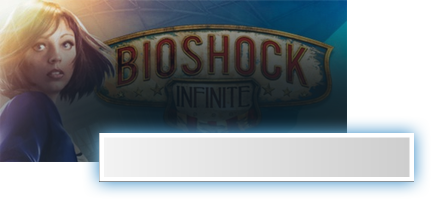
მოითხოვეთ წვდომა ...
დღეს დაიწყეთ გაზიარება
დამატებითი ინფორმაციისთვის Steam Family ბიბლიოთეკის გაზიარების შესახებ, იხილეთ ქვემოთ მოცემული FAQ, შემდეგ კი ჩაერთეთ საუბარში ჩვენს ჯგუფში.

დაწყება
გაზიარება
დღეს!
გსურთ ითამაშოს ეს თამაში?
იხილეთ ოჯახის წევრის დაინსტალირებული თამაში, რომლის შესახებაც გსურთ თამაში. გაუგზავნეთ მათ ავტორიზაციის მოთხოვნით. ავტორიზაციის შემდეგ, Steam- ის თამაშების მათი ბიბლიოთეკა ხელმისაწვდომი გახდება თქვენს საიტზე წვდომის, გადმოტვირთვის და დაკვრისთვის.
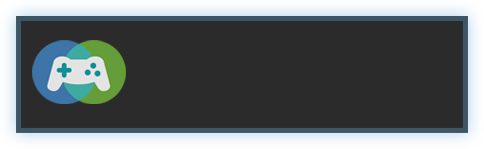
MartinO– ს გაზიარებული თამაშები ახლა უკვე შეგიძლიათ ამ კომპიუტერში თამაშისთვის.
ხშირად დასმული კითხვები
როგორ გავაქტიურო საოჯახო ბიბლიოთეკის გაზიარება ჩემს კომპიუტერში?
საოჯახო ბიბლიოთეკის გაზიარების გასააქტიურებლად, პირველ რიგში დარწმუნდით, რომ ჩართულია ორთქლის დაცვა ორთქლის\u003e პარამეტრების\u003e ანგარიშის მეშვეობით Steam Client. შემდეგ გააქტიურეთ გაზიარების ფუნქცია პარამეტრების\u003e ოჯახის, (ან დიდი სურათის რეჟიმში, პარამეტრების\u003e საოჯახო ბიბლიოთეკის გაზიარების) საშუალებით, სადაც ასევე აძლევთ ავტორიზაციას სპეციალურ კომპიუტერებსა და მომხმარებლებს.
შეზღუდულია თუ არა იმ მოწყობილობების ან მეგობრების რაოდენობა, რომელსაც შემიძლია ავტორიზაცია გავუზიარო ჩემი ბიბლიოთეკა?
დიახ თქვენ შეგიძლიათ ავტორიზაცია გაუკეთოთ საოჯახო ბიბლიოთეკის გაზიარებას მოცემულ დროს 10 – ზე მეტ მოწყობილობაზე და 5 – მდე ანგარიშზე, რომლებიც შემდეგ შეგიძლიათ გამოიყენოთ თქვენი თამაშის ბიბლიოთეკა ნებისმიერ თქვენს უფლებამოსილ კომპიუტერში.
მჭირდება ინტერნეტი, რომ გავაზიარო თამაში?
დიახ თქვენ უნდა იყოთ ინტერნეტით, რომ გაგიზიაროთ და თამაშობდეთ თამაშებს, რომლებიც გაგიზიარეთ.
შემიძლია გავაზიარო კონკრეტული თამაშები, ან უნდა გავაზიარო მთელი ჩემი ბიბლიოთეკა?
ბიბლიოთეკები საერთო ჯამში გაზიარებულია და ნასესხებია.
შეიძლება Steam- ის ყველა თამაში გაუზიაროთ მეგობრებსა და ოჯახს?
არა, ტექნიკური შეზღუდვების გამო, Steam- ის ზოგიერთი თამაშები შესაძლოა ხელმისაწვდომი არ იყოს გაზიარებისთვის. მაგალითად, სათაურები, რომლებიც თამაშობენ მესამე მხარის დამატებით ღილაკს, ანგარიშს ან ხელმოწერას სათამაშოდ, არ შეიძლება გაზიარდეს ანგარიშებს შორის.
შეიძლება თუ არა ორი მომხმარებელი გააზიაროს ბიბლიოთეკა და ორივე ითამაშოს ერთდროულად?
არა, საყოველთაო ბიბლიოთეკას შეუძლია ერთი მომხმარებლის ერთ ჯერზე წვდომა.
როდესაც მე ვუშვებ მოწყობილობას, რომ ჩემი ბიბლიოთეკა სხვას გადავცადო, ვზღუდავს თუ არა ჩემს შესაძლებლობებს წვდომა და თამაში ჩემი თამაშებისთვის?
როგორც ანგარიშის მფლობელი, თქვენ ყოველთვის შეგიძლიათ ნებისმიერ დროს შესვლა და თქვენი თამაშების თამაში. თუ გადაწყვეტთ თამაშს, როდესაც სხვა მომხმარებელი უკვე თამაშობს თქვენს ერთ თამაშს, მას რამდენიმე წუთს მისცემს თამაშს ან შეძლებს თამაშს.
ზოგჯერ თამაშები, რომელზეც მე მაქვს წვდომა, ჩემთვის მიუწვდომელია სათამაშოდ. რატომ?
გაზიარებული თამაშები მხოლოდ ის მოწყობილობებზეა შესაძლებელი, რომლებიც ანგარიშის მფლობელის მიერ არის ნებადართული. გაზიარებული თამაშები მიუწვდომელია უფლებამოსილ მოწყობილობაზე მაშინაც კი, როდესაც ანგარიშის მფლობელის ბიბლიოთეკა ამჟამად სხვა კომპიუტერში გამოიყენება.
ვინ ფლობს და შეუძლია წვდომა DLC და თამაშის შინაარსზე, რომელიც დაკავშირებულია საერთო სათაურსთან?
სტუმარს ექნება საშუალება გამსესხებლის DLC– სთან, მაგრამ მხოლოდ იმ შემთხვევაში, თუ სტუმარი არ ფლობს საბაზო თამაშს. სტუმრებმა არ შეიძლება შეიძინონ DLC საბაზისო თამაში, რომელსაც ისინი არ ფლობენ. ნებისმიერ მოთამაშეს შეუძლია შეიძინოს, მოახდინოს ვაჭრობა, ფულის შოვნა ან სხვაგვარად შეიძინოს თამაშის შინაარსი თამაშის დროს, მაგრამ თამაშის თამაშის ელემენტები არ შეიძლება გაზიარდეს ანგარიშებს შორის. იმ ქონების ანგარიში, რომელიც მათ შეიძინა ან შეიძინა, არის ეს სესხის აღება თუ სესხის ძირითადი თამაში.
შესაძლებელია თუ არა რეგიონის შეზღუდული შინაარსის გავრცელება რეგიონებში?
არა, ნებისმიერი რეგიონის შეზღუდვები ადგილზე რჩება სესხის ან სესხის აღებისას.
დაისჯება სხვა მომხმარებლების მიერ განხორციელებული ნებისმიერი მოტყუების ან თაღლითობისთვის, ჩემი თამაშების თამაშის დროს?
თქვენი ოჯახის ბიბლიოთეკის პრივილეგიები შეიძლება გაუქმდეს და თქვენი ანგარიში ასევე შეიძლება აიკრძალოს VAC, თუ თქვენს ბიბლიოთეკას სხვები იყენებენ თაღლითობის ან თაღლითობის შესასრულებლად. გარდა ამისა, VAC– ით აკრძალული თამაშების გაზიარება შეუძლებელია. ჩვენ გირჩევთ მხოლოდ ნება დართეთ ნაცნობ კომპიუტერებზე, რომელთა დაცვაც იცით. და, როგორც ყოველთვის, არასოდეს მიაწოდო პაროლი ვინმეს.




